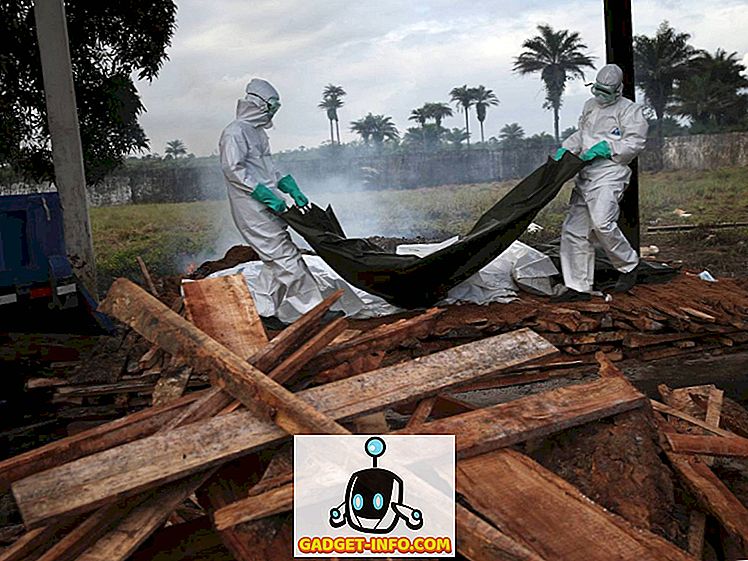Si vous avez acheté une nouvelle smartwatch Moto 360 2nd Gen brillante, vous serez peut-être un peu sceptique quant à ses fonctionnalités. Eh bien, à juste titre, étant donné que nous sommes nouveaux dans les smartwatches et que cela prend un certain temps de mettre la main sur Android Wear. Bien que nous ayons déjà publié quelques conseils de base sur Moto 360 pour vous aider à démarrer, que diriez-vous de quelques astuces avancées maintenant. Voici les 12 meilleurs tours avancés de Moto 360 qui devraient améliorer votre expérience Moto 360:
1. Bloquer les notifications d'applications
Avoir toutes vos notifications sur votre montre peut être très utile, mais s'il y a un flot de notifications à venir, cela peut devenir fastidieux. C'est la raison pour laquelle Google a inclus une option permettant de bloquer les notifications d'applications spécifiques sur le Moto 360.
Pour ce faire, accédez à l' application Android Wear sur votre smartphone et appuyez sur le bouton Paramètres en haut à droite. Ensuite, allez à « Bloquer les notifications des applications » et ajoutez les applications que vous souhaitez bloquer en appuyant sur le bouton flottant plus ci-dessous. Une fois cela fait, les notifications de ces applications ne seront pas envoyées à votre montre.
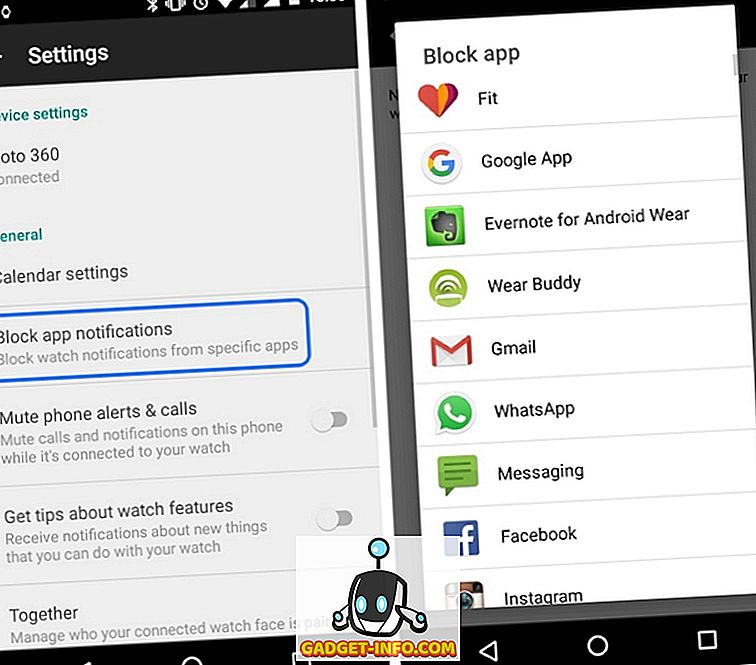
2. Utilisez les gestes du poignet
Android Wear sur le Moto 360 prend en charge divers gestes du poignet pour faire les choses rapidement. Tout d'abord, vous devrez vous assurer que les mouvements du poignet sont activés dans les paramètres du Moto 360. Vous pouvez ensuite utiliser les gestes suivants du poignet sur votre montre intelligente Moto 360:
- Faire défiler les cartes de notification : vous pouvez faire défiler une carte de notification à une autre en effleurant rapidement votre poignet, puis en le ramenant lentement. Pour voir une carte précédente, éloignez votre poignet lentement, puis faites-le glisser vers vous.
- Action sur une carte : pour entrer dans les détails d'une carte de notification ou agir, maintenez votre bras devant vous, poussez-la rapidement et ramenez-la à sa position initiale. La première poussée vous mènera aux actions et la deuxième fois, la première action sera sélectionnée.
- Ouvrez le menu Applications à partir du cadran de la montre : lorsque vous êtes sur l’écran du cadran de la montre, maintenez votre bras devant vous, abaissez-le rapidement, puis ramenez-le.
- Déroulez les réglages du cadran de la montre : sur le cadran de la montre, tournez lentement votre poignet et relâchez-le rapidement.
- Retournez voir le visage : secouez votre poignet pour quitter une application et allez au visage de la montre.
3. Associez votre Moto 360 avec le Moto 360 d'un ami
Si vous et votre ami êtes tous deux amis en Moto 360, vous pouvez associer les montres intelligentes pour partager un statut, des émoticônes, des autocollants, des griffonnages et des photos . Dans un premier temps, vous devrez coupler votre Moto 360 avec le Moto 360 de votre ami. Accédez à l'application Android Wear sur votre smartphone, tapez sur la configuration des paramètres, puis sélectionnez " Ensemble " pour inviter un ami à coupler. Votre ami recevra une demande d'invitation sur son smartphone, ouvrira le lien d'invitation dans Android Wear et sélectionner « Accepter ». Une fois jumelé, vous pouvez même placer la face de la montre Together sur votre Moto 360 pour faciliter le contact et le partage.
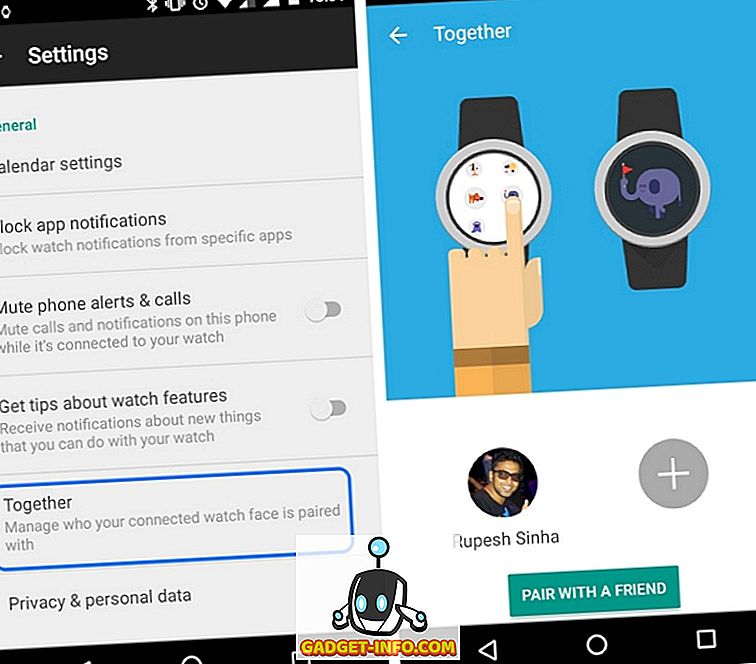
4. Attribuer des applications aux tâches
Certaines applications sont configurées pour les actions par défaut dans Android Wear. Par exemple, si vous demandez au Moto 360 de vous naviguer quelque part, il ouvrira automatiquement l'application Maps, mais que se passera-t-il si vous souhaitez utiliser une application différente comme navigateur par défaut. Eh bien, vous pouvez le faire dans les Paramètres-> Moto 360-> Actions de l'application Android Wear . Ici, vous pouvez sélectionner les applications par défaut pour différentes tâches.
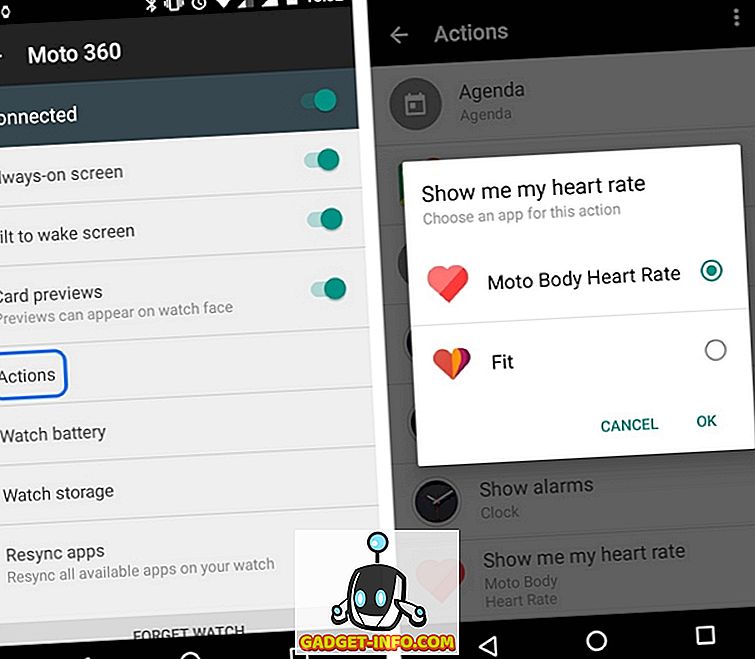
5. Couper le son du téléphone lorsque la montre est connectée
Votre téléphone et regarder les deux vibrations vibrer en même temps peuvent être assez ennuyeux et c'est pourquoi vous pouvez choisir de désactiver votre téléphone portable lorsque le Moto 360 est connecté. Pour ce faire, accédez aux paramètres de l'application Android Wear sur votre smartphone et activez «Désactiver les alertes et les appels téléphoniques» .
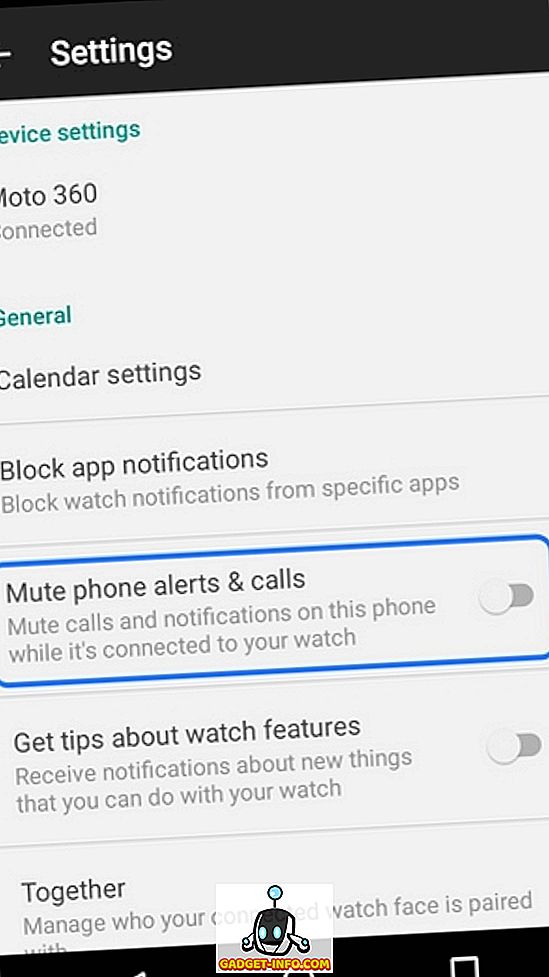
6. Gardez le téléphone déverrouillé lorsque la montre est connectée
Peu de gens connaissent la fonctionnalité intéressante Smart Lock d’Android. Pour activer Smart Lock, accédez à Paramètres-> Sécurité de votre smartphone et configurez un modèle ou un code PIN comme verrouillage de l'écran. Ensuite, vous verrez une option Smart Lock dans la page Sécurité. Allez à Smart Lock-> Périphériques de confiance-> Ajouter un périphérique de confiance et choisissez le Moto 360 . Une fois cela fait, vous remarquerez que chaque fois que votre Moto 360 est connecté à votre smartphone, il sera toujours déverrouillé.
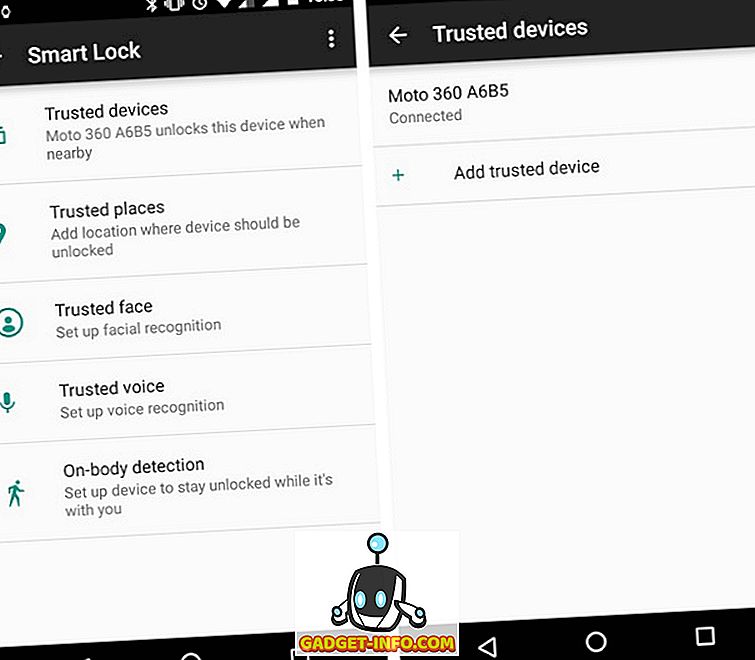
7. Verrouiller la montre lorsque vous êtes déconnecté du téléphone
Vous pouvez activer le verrouillage automatique sur le Moto 360 s'il n'est pas connecté à votre smartphone. Tout ce que vous avez à faire est d'aller dans les paramètres de Moto 360, sélectionnez « Verrouillage de l'écran », puis ajoutez un verrouillage de motif. Votre Moto 360 sera alors verrouillé s'il n'est pas associé au smartphone. Vous pouvez également verrouiller manuellement le Moto 360 en allant dans Réglages et en sélectionnant « Verrouiller l'écran maintenant ».

8. Activer les options du développeur
Comme tout autre appareil Android, le Moto 360 propose les super options de développement qui doivent être activées. Pour activer le mode développeur, allez dans Paramètres-> À propos de et continuez d'appuyer sur le « numéro de build » jusqu'à ce que le message « Vous êtes maintenant un développeur» s'affiche. Vous trouverez ensuite les «Options pour les développeurs» juste en dessous de À propos de dans la page Paramètres.
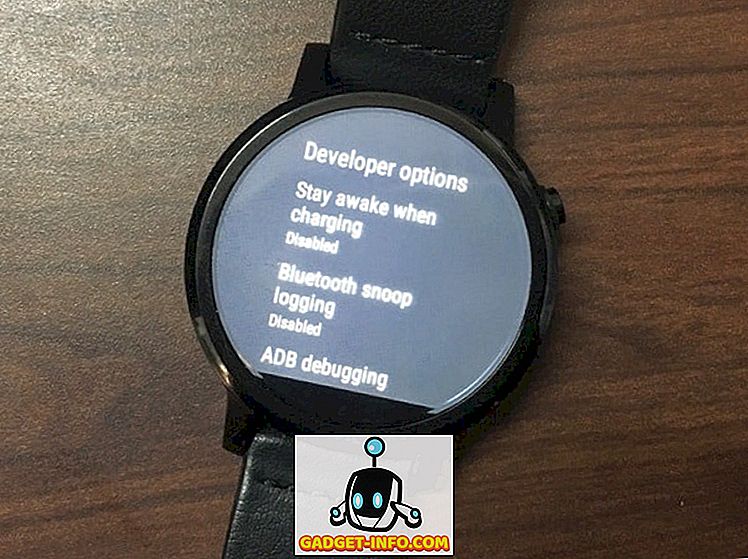
9. Écoutez de la musique sur votre montre
Vous pouvez écouter de la musique directement depuis votre Moto 360 sans avoir besoin de votre smartphone. Tout d'abord, vous devrez synchroniser la musique de votre smartphone avec la montre. Pour ce faire, accédez aux paramètres de l'application Play Music sur votre smartphone et activez «Télécharger sur Android Wear» .
Ensuite, accédez à l' application Play Music sur votre Moto 360 et sélectionnez « Play from Wear ». Sélectionnez ensuite les listes de lecture que vous souhaitez synchroniser et appuyez sur la coche. Vous obtiendrez des cartes indiquant quand la synchronisation est en cours et lorsque la synchronisation est terminée. Une fois cela fait, vous pouvez associer vos écouteurs Bluetooth au Moto 360 et commencer à écouter des morceaux sans votre smartphone.
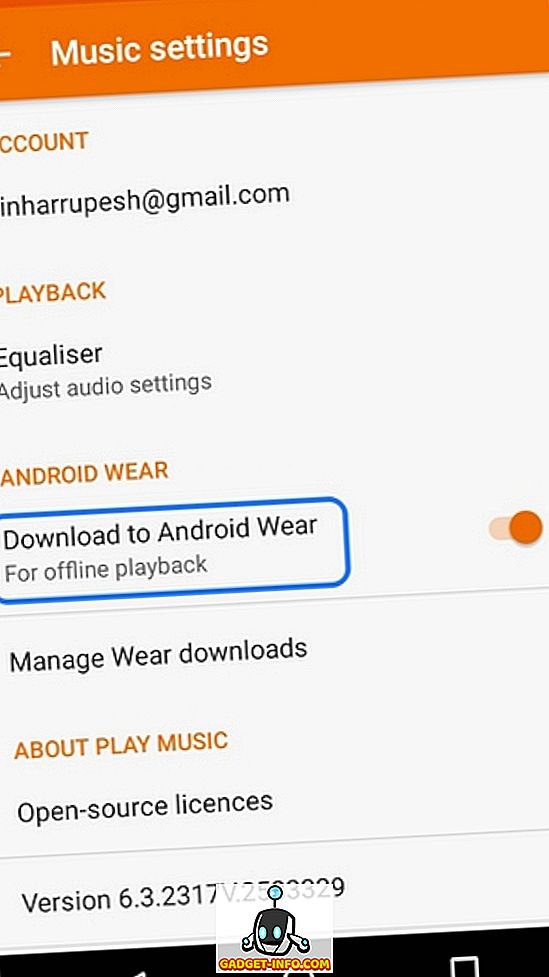
10. Contrôlez la caméra de votre smartphone
Vous pouvez contrôler la caméra de votre smartphone avec votre montre intelligente Moto 360 à l'aide de l'application Wear Camera Remote. Une fois l'application installée, ouvrez l'application caméra distante pour allumer automatiquement la caméra sur votre smartphone, puis montez la caméra et utilisez votre Moto 360 pour capturer, activer ou désactiver le flash et activer la minuterie.
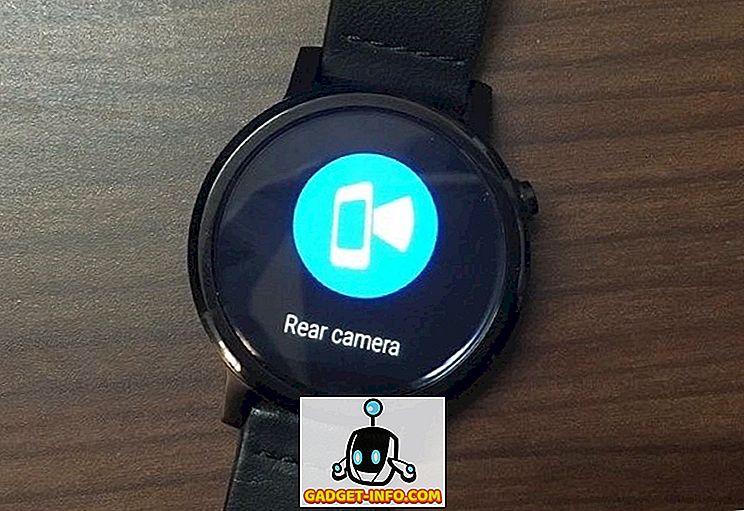
11. Naviguez sur le Web avec votre smartwatch
Bien qu'Android Wear ne dispose pas encore d'un navigateur, une application tierce appelée Wear Internet Browser vous permet de le faire. L'application apporte un navigateur Web complet à la Moto 360 et vous pouvez visiter une page Web en saisissant l'adresse sur le clavier intégré ou par le biais de commandes vocales.

12. Lire des vidéos sur YouTube
Il existe une application de lecteur vidéo qui vous permet de regarder des vidéos YouTube sur votre smartwatch. L'application vous permet de rechercher parmi des vidéos YouTube à l'aide de commandes vocales et de les lire facilement. Il est possible de mettre en pause, de reprendre ou de rechercher une vidéo tout en prenant en charge les casques Bluetooth ainsi que les haut-parleurs.
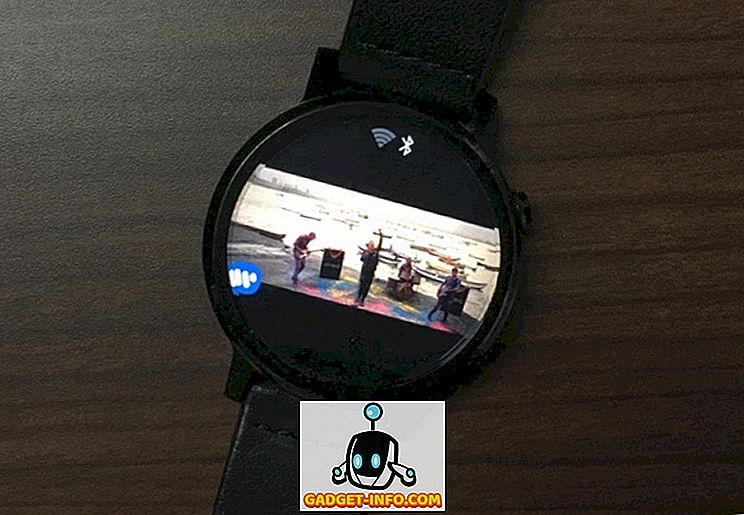
Améliorez votre expérience Moto 360 avec ces conseils et astuces
Ces conseils et astuces avancés vous permettent de tirer le meilleur parti de votre expérience de surveillance intelligente Moto 360. Ces astuces débloquent des fonctionnalités dont nous n'avions aucune idée, alors qu'attendez-vous? Essayez ces astuces avec votre montre intelligente Moto 360 et dites-nous comment vous les aimez. Sound off dans la section des commentaires ci-dessous.